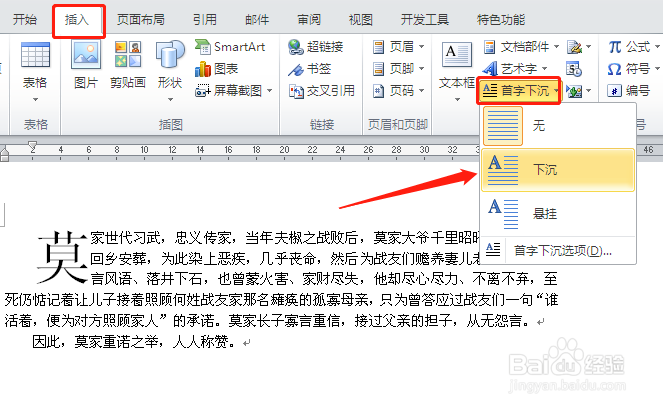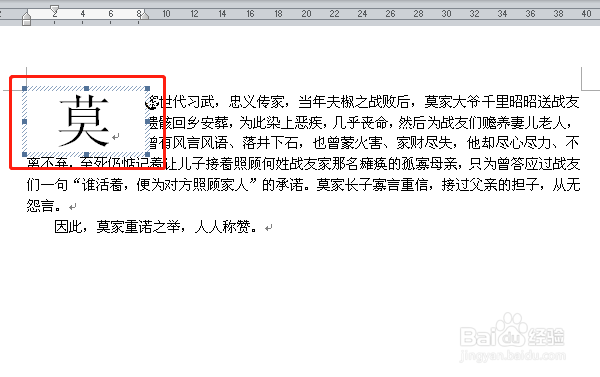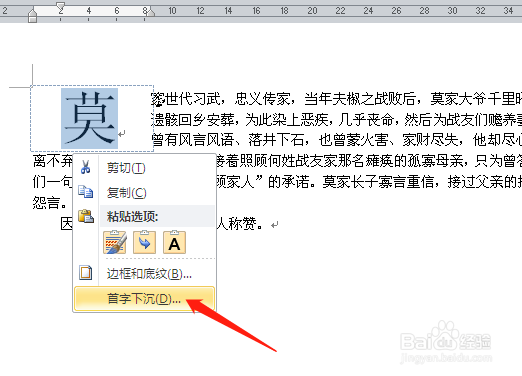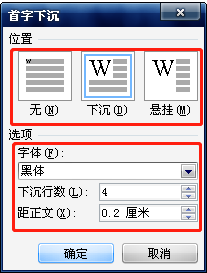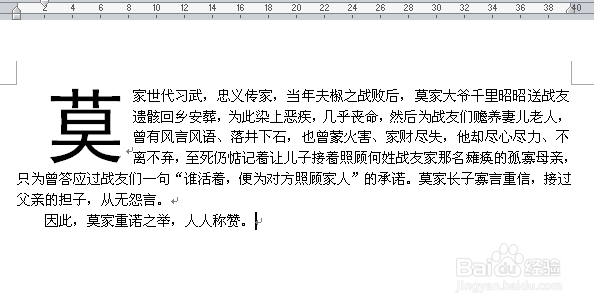1、选中要对其设置首字下沉的段落。
2、单击【插入】选项卡下的【文本】组中的【首字下沉】按钮,在下拉菜单中选择【下沉】选项。
3、Word默认首字下沉行数为3行,首字紧靠正文。我们也可以对其进行设置。点击“首字”,我们发现在该字周围出现了蓝色的虚线框,鼠标停留在虚线框上变成十字箭头时再点击一下,此时虚线框变粗了,周围还出现了八个蓝色小方块。当鼠标停留在这些小方块上时,鼠标指针变成双向箭头,此时可以拖动小方块来调整“首字”的大小、下沉的行数和距正文的距离。
4、也可以选中“首字”后,右键单击蓝色虚线框,在弹出的右键菜单中选择【首字下沉】选项,打开“首字下沉”对话框。
5、在“首字下沉”对话框中,可以精确设置“首字”的位置,首字的字体,下沉的行数,距正文的距离等参数。
6、根据自己的实际需求设置合适的参数即可,单击【确定】按钮,“首字下沉”设置完成。如下图所示: